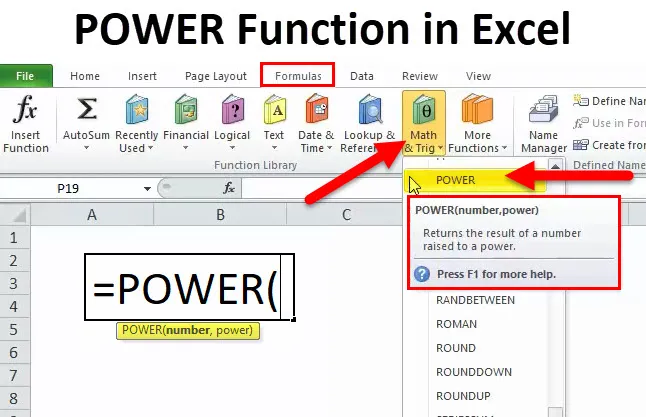
POWER az Excelben (Tartalomjegyzék)
- POWER az Excelben
- POWER képlet Excelben
- Hogyan lehet használni a POWER funkciót az Excelben?
POWER az Excelben
Még mindig emlékszem a napokra, amikor a matematikai tanárom szinte minden nap verte velem, hogy nem emlékszik a SZŰRŐ SZÁM SZÁMÁRA. Szó szerint sírtam, amikor a matematikai szakasz még folyamatban volt. Sok olyan eset van, amikor a matematika órát összetettem, hogy megszabaduljak a matematikai tanáromatól a vertektől.
Rendben, most nem kell emlékeznem mindazokra a SQUARE ROOTS-okra, hanem támaszkodhatom a POWER Function nevű gyönyörű funkcióra.
A POWER funkció segíti a szám további hányszor történő növelését a teljesítményre.
Például: Mi az 5-ös értéke a 3-as négyzetnek? A válasz 5 * 5 * 5 = 125 .
POWER képlet Excelben
Az alábbiakban a POWER képlet található:
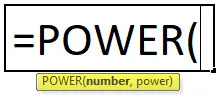
A tápfeszültség funkció két paramétert tartalmaz, és mindkettő szükséges argumentum.
Szám: Az a szám, amelyre szükség van a teljesítmény növeléséhez, azaz a valós számok alapszáma.
Teljesítmény: Az alapszám emelésének száma. Az exponenst kell növelni az alapszámot.
A szimbólum vagy a ^ operátor (caret operátor) kitevőként működik. Például: 6 2 = 36. Ez nem a 6 szorzata 2-szel, inkább 6 * 6 = 36. Ha a hatot kétszer is meg kell szorozni.
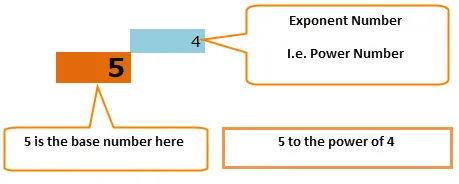
Az egyszerű egyenlet 5 * 5 * 5 * 5 = 625
Hogyan lehet használni a POWER funkciót az Excelben?
Ez a POWER funkció nagyon egyszerű, könnyen használható. Nézzük meg néhány példa segítségével, hogyan kell használni a POWER funkciót.
Itt letöltheti ezt a POWER függvényt az Excel sablonban - POWER függvény az Excel sablonban1. példa
Tegyük fel, hogy az A2: A6 alapszámok és a teljesítményszám (exponenciális számok) a B2: B6-tól vannak. Mutassa meg az A. oszlopban szereplő értékek teljesítményét a B oszlopban szereplő teljesítményszámok felhasználásával.
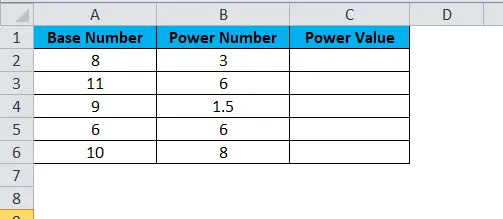
Alkalmazza a Power képletet a C2 cellában
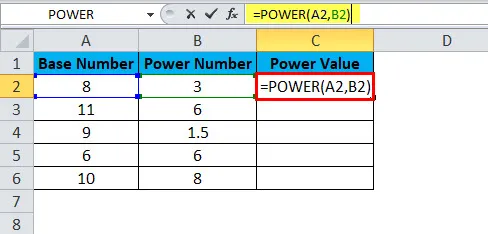
A válasz:
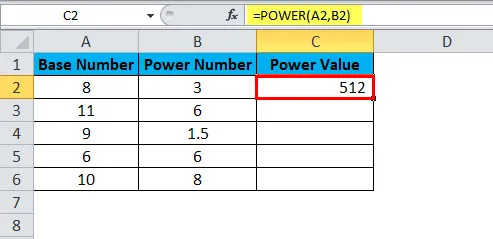
Húzza és ejtse a képletet más cellákba.
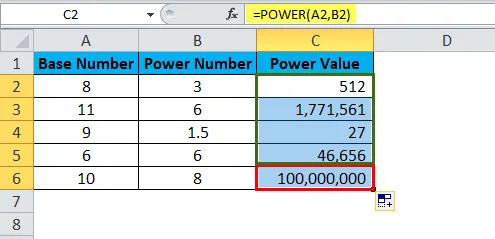
- Az első érték a 8. alapszám, amelyet a 3. teljesítményszámra emelnek, vagyis 8 kocka. = 8 * 8 * 8 = 512.
Másodszor, a 11 bázisszámot a 6-os számra növelik, azaz a 11-et 6-szor szorozják maga a 11-ig. = 11 * 11 * 11 * 11 * 11 * 11 = 17, 71 561. Hasonlóképpen, minden érték így jött létre.
2. példa
Használja ugyanazon adatokat a fenti példában. Ehelyett a POWER Function használatakor a caret operátort (^) használjuk a számításhoz. Az eredmények ugyanakkor megegyeznek.
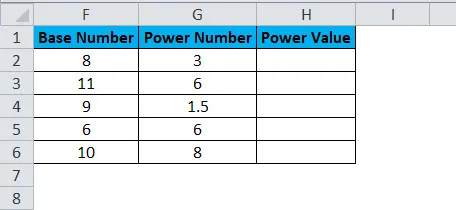
Vigyen képletet a H2 cellába
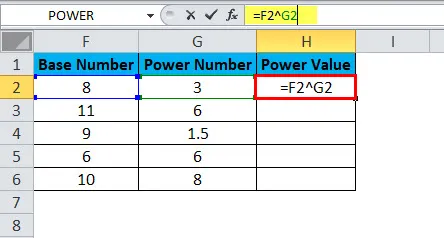
A válasz:
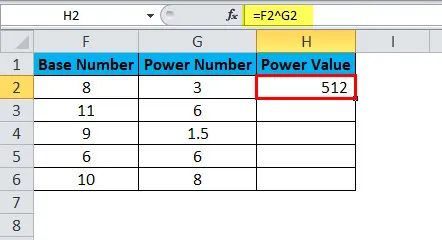
Húzza és ejtse a képletet más cellákba.
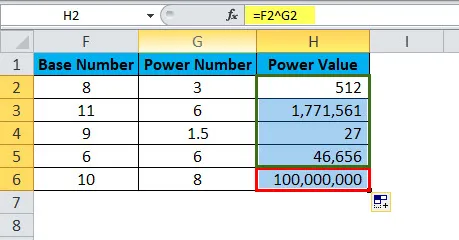
3. példa
A POWER funkció használata más funkciókkal együtt. Az alábbiak szerint az összes páros számot 2-re növeljük, ha a szám még nincs, akkor az energiát 5-rel növeljük.
Itt először meg kell vizsgálnunk, hogy a szám páros-e vagy sem. Ha a talált szám még akkor is növeli a teljesítményt 2-rel, ha nem, akkor a teljesítményt 5-rel növeli.
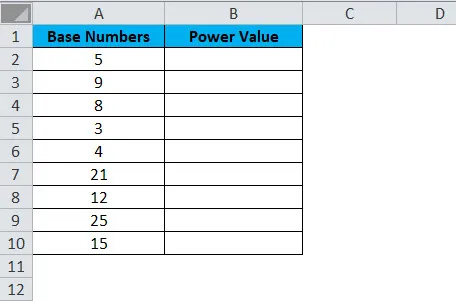
Az ilyen típusú problémát úgy lehet megoldani, hogy az IF feltétel segítségével teszteljük, hogy a szám páros-e vagy sem.
Vigyen képletet a B2 cellába.
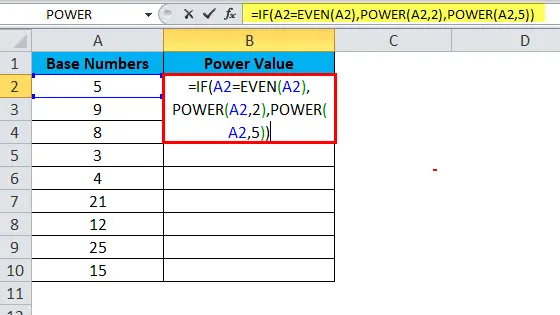
A válasz:
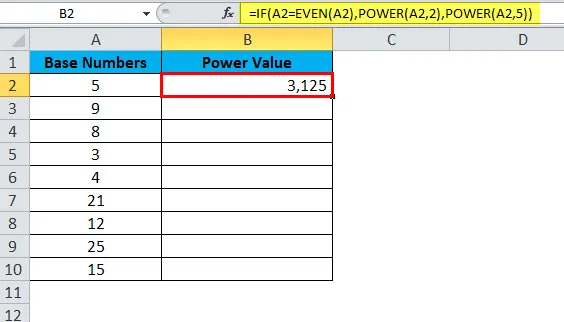
Húzza és ejtse a képletet más cellákba.
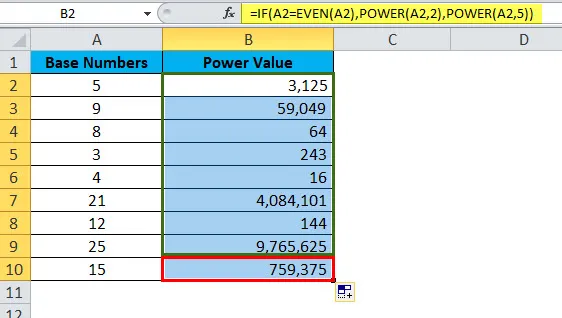
- Az IF feltétel megvizsgálja, hogy a megadott szám megegyezik-e páros számmal vagy sem. = HA (A2 = páros (A2),
- Ha az IF logika igaz, akkor a POWER funkció 2-rel növeli az energiát. = POWER (A2, 2),
- Ha az IF logika hamis, akkor a POWER funkció 5-re növeli az energiát. = Teljesítmény (A2, 5),
POWER funkció a VBA-ban
A VBA-ban szintén használhatjuk a POWER funkciót. A dolog azonban az, hogy sok ilyen élő példát nem látunk a mindennapi életünkben.
1. lépés: Nyissa meg a VBA szerkesztőjét (ALT + F11).
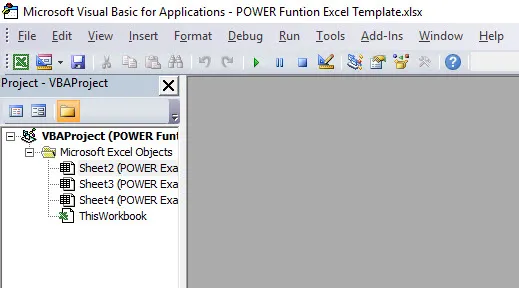
2. lépés: Menjen a modul beillesztéséhez és beillesztéséhez. Ez azonnal létrehozná az új modult, hogy írja a kódot a POWER funkcióhoz
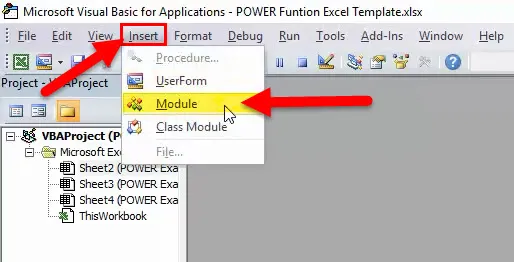
3. lépés: Másolja és illessze be az alábbi kódot az új modulba.
Sub Power_Function_Example ()
Dim My_Result as string
My_Result = Application.WorksheetFunction.Power (6, 3)
MsgBox My_Result
Befejezés Sub
Most az ablakainak az alábbiak szerint kell kinéznie.
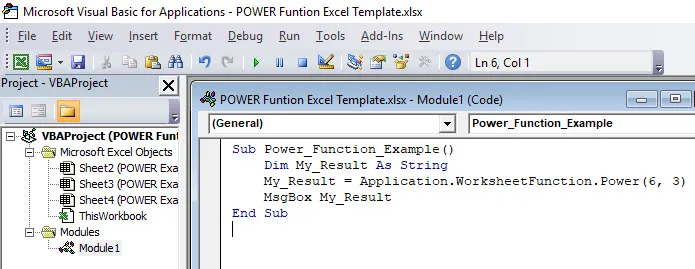
Ha futtatja a kódot, akkor az alábbi eredményt kapja.
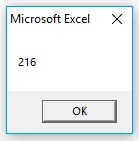
Ne feledkezzen meg a POWER funkcióról
- A jobb megértés érdekében a hatalmi funkciót így ábrázolhatjuk. A POWER (X, Y) vagy a POWER (X Y) mindkettő azonos.
- A POWER funkció csak a numerikus értékekre vonatkozik. A numerikus értékektől eltérő módon a #VALUE hibát fogja dobni . Ha az egyik paraméter nem numerikus értékeket tartalmaz, akkor a hibát kapjuk. Az alábbi ábra a hiba példáját mutatja.
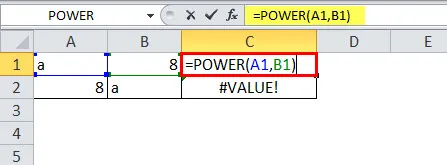
Ez hibát fog mutatni.
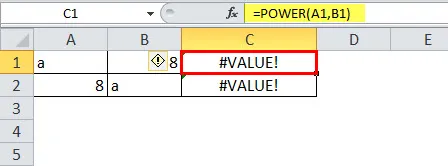
Ajánlott cikkek
Ez egy útmutató a POWER funkcióhoz. Itt tárgyaljuk a POWER képletet és a POWER funkció használatát, valamint a gyakorlati példákat és letölthető Excel sablonokat. Megnézheti más javasolt cikkeinket -
- Hogyan lehet használni a FIND függvényt az Excelben?
- Excel NOT Function
- TRANSPOSE Excel függvény
- LOOKUP az MS Excel programban